تا به اینجا توانستیم از طریق Maintenance Plans و بهصورت اتوماتیک از دیتابیسها پشتیبان تهیه کنیم، اما اگر بخواهید بهصورت دستی و سریع از دیتابیس مورد نظر پشتیبان تهیه کنید باید بهصورت زیر عمل کرد.
بهمانند شکل ۴۲-۵ بر روی دیتابیس مورد نظر خود کلیک راست کنید و از قسمت Tasks گزینهی Backup را انتخاب کنید.
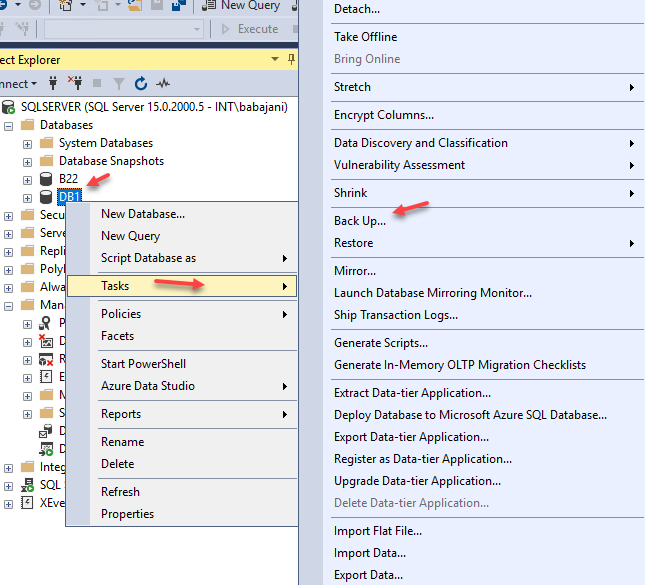
شکل ۴۲-۵
در شکل ۴۳-۵ باید نوع Backup را انتخاب کنید که گزینهی Full را انتخاب میکنیم و در پایین صفحه باید مسیر ذخیره شدن فایل Backup را مشخص کنید که بهصورت پیشفرض در مسیر نصب SQL قرار خواهد گرفت، ولی چون در قسمت قبلی از Plan استفاده کردیم مسیر را تغییر داده است، در تبهای دیگر هم میتوانید مشخص کنید که بعد از تهیه پشتیبان فایلها تست شوند تا مشکلی نداشته باشند.

شکل ۴۳-۵
بعد از کلیک بر روی OK در شکل ۴۳-۵ عملیات شروع شده و تایید آن در شکل ۴۴-۵ مشخص میشود.
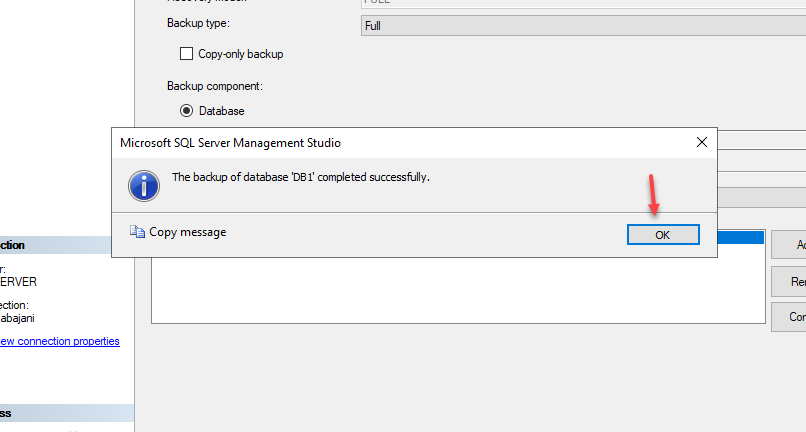
شکل ۴۴-۵
۵-۱-۲ نحوهی بازگرداندن فایلهای Backup
بعد از انجام پشتیبانگیری از دیتابیسهای SQL باید توانایی این را داشته باشید در صورت خرابی هر یک از دیتابیسها بتوانید آن را برگردانید.
برای اجرای دستور Restore باید بهمانند شکل ۴۵-۵ بر روی دیتابیس مورد نظر که مشکل دارد کلیک راست کنید و از قسمت Tasks و بعد Restore گزینهی Database را انتخاب کنید.

شکل ۴۵-۵
در شکل ۴۶-۵ باید نام دیتابیس به همراه پشتیبانی که از قبل تهیه کردید را انتخاب کنید.
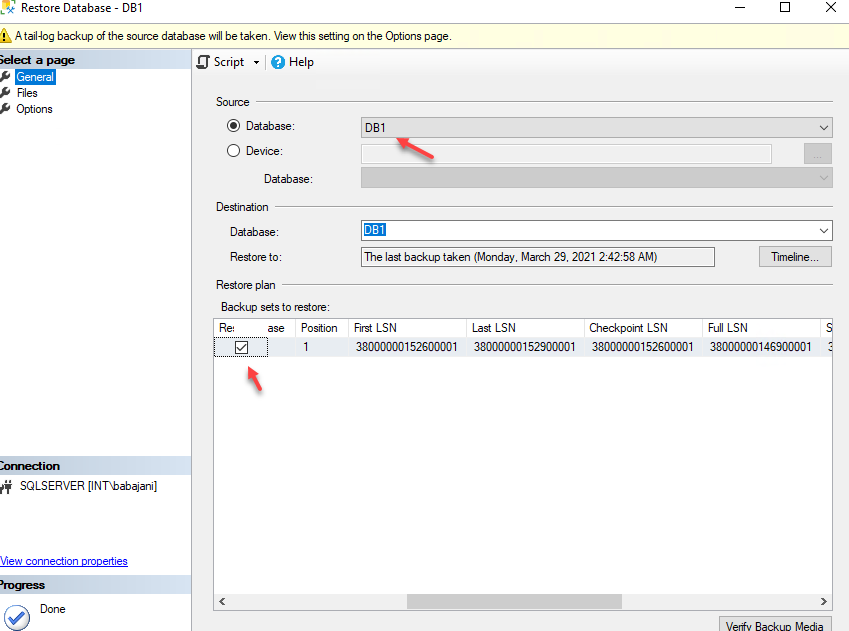
شکل ۴۶-۵
توجه داشته باشید که برای اینکه فایل پشتیبان برای تاریخ خاصی را انتخاب کنید باید در شکل ۴۶-۵ بر روی Timeline کلیک کنید.
در شکل ۴۷-۵ میتوانید با انتخاب گزینهی Last Backup taken از آخرین Backup گرفته شده استفاده کنید و یا اینکه اگر تاریخ خاصی مد نظر شما هست باید گزینهی Specific date and time را انتخاب کنید و بعد تاریخ مورد نظر خود را مشخص کنید، البته در قسمت Timeline میتوانید بهصورت گرافیکی بر روی آیکونهای مورد نظر کلیک کنید که آیکون سبز پر رنگ نشاندهندهی Full Backup است.

شکل ۴۷-۵
بعد از اینکه بر روی OK کلیک کردید باید عملیات Restore انجام شود که در شکل ۴۸-۵ این موضوع را مشاهده میکنید.

شکل ۴۸-۵
بازگرداندن دیتابیس حذف شده
در بعضی مواقع امداً یا سهواً دیتابیس از داخل SQL حذف میشود و دیگر نمیتوانیم به ان دسترسی داشته باشیم، در این زمان باید نسخه پشتیبان را بازگردانیم.
بهمانند شکل ۴۹-۵ بر روی پوشهی Databases کلیک راست کنید و گزینهی Restore Databases را انتخاب کنید.

شکل ۴۹-۵
در شکل ۵۰-۵ شما باید دیتابیسی که قرار است برگردانید را از لیست انتخاب کنید که این کار به علت حذف ان دیتابیس امکان پذیر نیست بهخاطر همین موضوع باید در قسمت Database نام دیتابیس خود را وارد کنید و در ادامه باید گزینهی Device کلیک کنید و بعد بر روی Browse کلیک کنید.
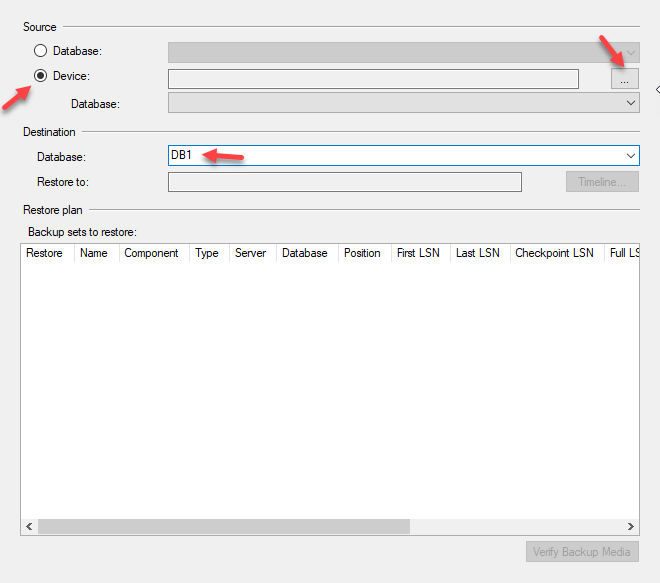
شکل ۵۰-۵
در شکل ۵۱-۵ باید بر روی Add کلیک کنید و فایل پشتیبان Full را به لیست اضافه و بر روی OK کلیک کنید.

شکل ۵۱-۵
بهمانند شکل ۵۲-۵ بعد از کلیک بر روی OK بهدرستی دیتابیس مورد نظر به لیست اضافه خواهد شد.

شکل ۵۲-۵


